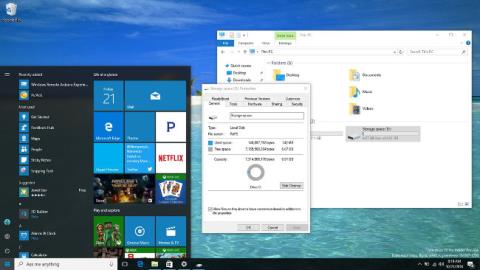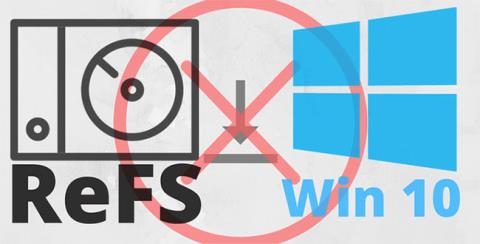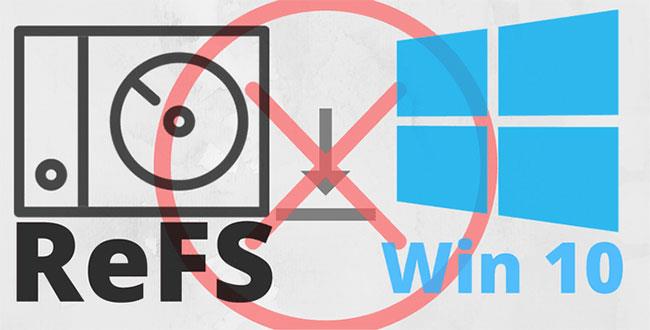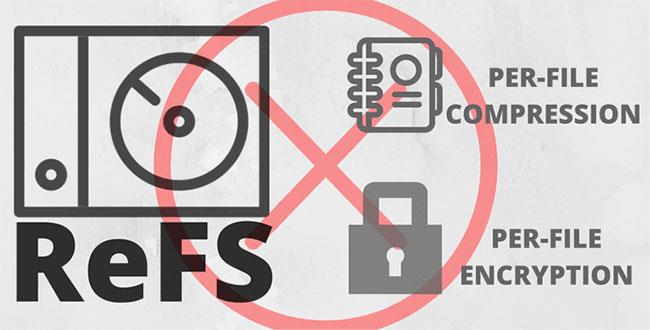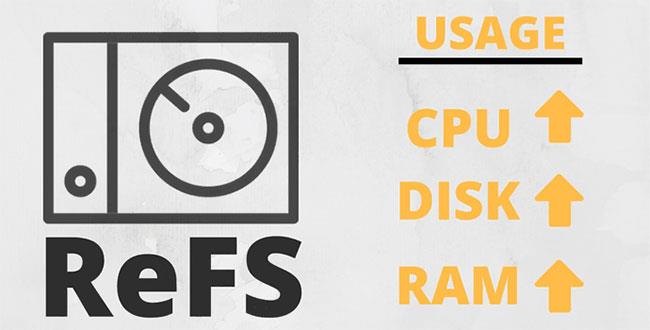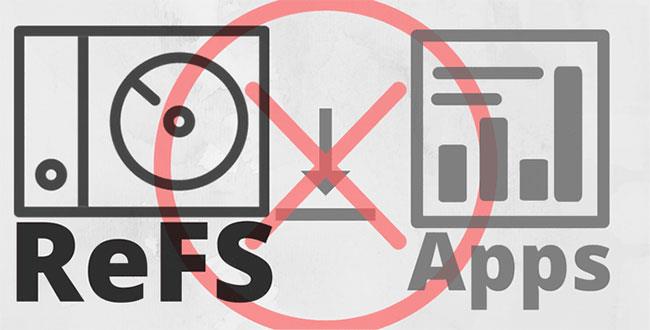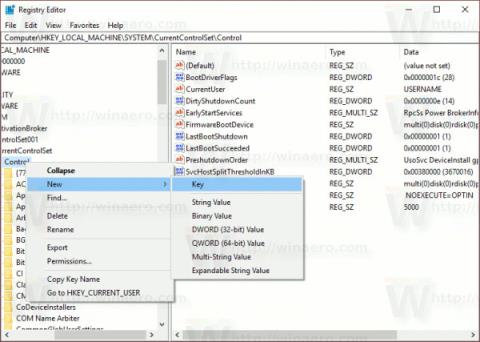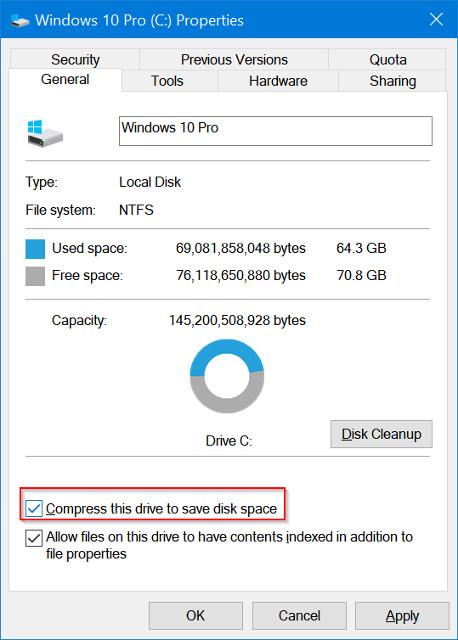Bland alla funktioner och förbättringar som versionen av Windows 10 Pro for Workstations fick, sticker ReFS ut mest. Microsoft inaktiverar för närvarande möjligheten att skapa nya ReFS-partitioner i alla andra utgåvor utom Workstation-utgåvan. Låt oss titta på de fem främsta anledningarna till varför ReFS ännu inte används i stor utsträckning på Windows 10.
1. Kan inte installera operativsystemet på ReFS-partitionen
Den första begränsningen för ReFS är att den inte stöder installation av något operativsystem, inte ens Windows Server-versioner. ReFS tjänar för närvarande endast syftet med datalagring. Windows eller Linux kan inte avgöra om en ReFS-enhet är startbar.
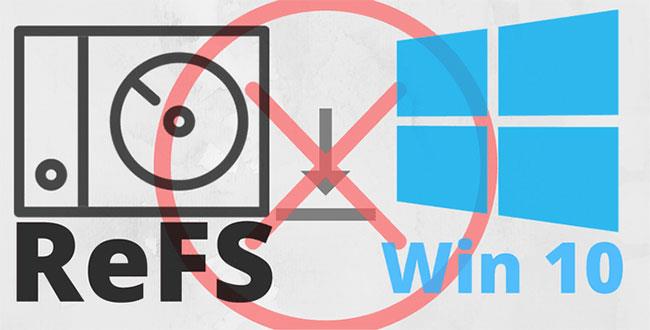
Kan inte installera operativsystemet på ReFS-partitionen
2. Begränsat stöd för komprimering och kryptering
I sin nuvarande version stöder inte ReFS kryptering och komprimering på filnivå, och den har dåligt stöd för Windows Bitlocker, i motsats till det fullt kompatibla NTFS .
För någon med stora mängder data är komprimering en viktig funktion. Likaså är kryptering också viktigt för att skydda känslig data.
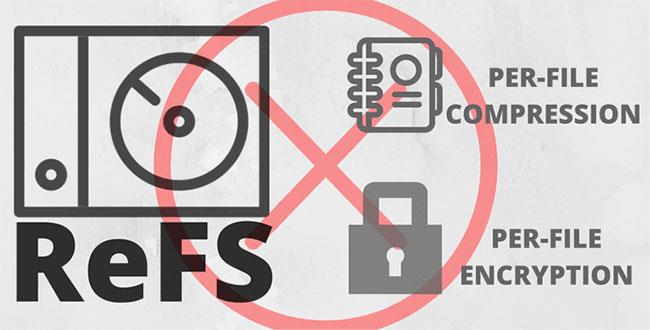
Begränsat stöd för komprimering och kryptering
3. Begränsad prestanda
Till skillnad från NTFS förbrukar ReFS mer systemresurser och har en större inverkan på enhetens IOP. I en servermiljö är detta inget problem, men på en vanlig PC kan detta påverka användningen.
Ju större ReFS drive array, desto mer RAM, processorcykler och enhets IOP kommer den att använda för att kontrollera filintegriteten.
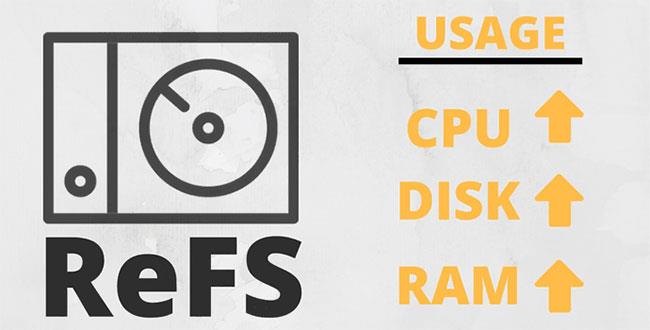
ReFS förbrukar mycket systemresurser
4. Kan inte installera programmet
Liksom operativsystemet i den första anledningen, stöder inte ReFS-enheter installation av några applikationer eller program. Anledningen till detta är bristen på stöd för hårda länkar i ReFS.
Väldigt få program tillåts installeras på ReFS-enheter, och även de som kan installeras har problem när de körs.
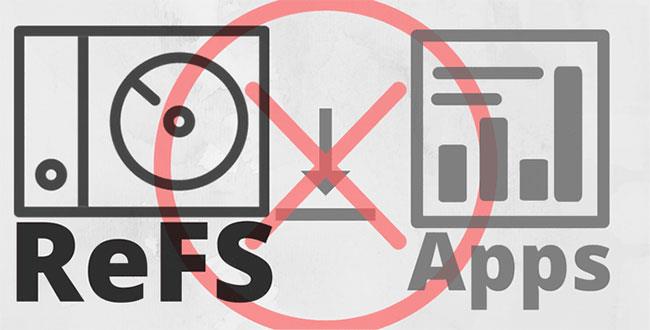
ReFS stöder inte installation av några applikationer eller program
5. Vinst
Den sista anledningen är inte relaterad till teknik utan främst på grund av affärsstrategi. Precis som Windows 10 S bara är förinstallerat på Surface-bärbara datorer vill Microsoft tvinga användare att uppgradera från Pro till Pro Workstation med denna taktik för att öka försäljningen.
Även om det är en enorm och dyr uppgift att optimera ett operativsystem för serverhårdvara, är det verkligen inte särskilt användarvänligt att inaktivera funktioner som redan finns i en version.
Vad ska du göra om du har en ReFS-enhet?
Om du redan har en enhet eller VHD i ReFS-format, kommer dina data ingenstans. Microsoft har precis inaktiverat möjligheten att skapa nya ReFS-enheter och du kan fortfarande komma åt ReFS-enheter. Dessutom kommer denna begränsning endast att träda i kraft med Fall Creator Update, så du kan fortfarande skapa ReFS-partitioner.